
Linux入门
先看一下Linux之父吧

伟大,无需多言
Linux基础指令
01. ls 指令
- -a 列出目录下的所有文件,包括以 . 开头的隐含文件。
- -d 将目录象文件一样显示,而不是显示其下的文件。如:ls –d 指定目录
- -i 输出文件的 i 节点的索引信息。如 ls –ai 指定文件
- -k 以 k 字节的形式表示文件的大小。ls –alk 指定文件
- -l 列出文件的详细信息。
- -n 用数字的 UID,GID 代替名称。(介绍 UID, GID)
- -F 在每个文件名后附上一个字符以说明该文件的类型,“*”表示可执行的普通文件;“/”表示目录;“@”表
- 示符号链接;“|”表示FIFOs;“=”表示套接字(sockets)。(目录类型识别)
- -r 对目录反向排序。
- -t 以时间排序。
- -s 在l文件名后输出该文件的大小。(大小排序,如何找到目录下最大的文件)
- -R 列出所有子目录下的文件。(递归)
- -1 一行只输出一个文件。
查看当前目录下文件名称ls

ls只能显示普通的文件,但是加上-a之后就显示隐藏文件
![]()
这就多出了一个.和一个..
.是当前目录 ..是上一级目录
ls -l显示文件的详细属性

并且这些还可以组合使用

即显示了详细属性又显示了全部文件,并且可以连起来使用ls -la

这等效于ls -a -l
这里就详细说这些,剩下的再慢慢探索。
02. pwd命令
语法 : pwd
功能 :显示用户当前所在的目录
常用选项: 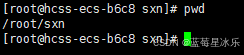
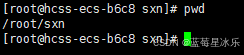
03. cd 指令
在Linux中,目录存储是多叉树结构,即每个目录只有一个父类,但是可以有多个子类,任何一个目录都有.和..
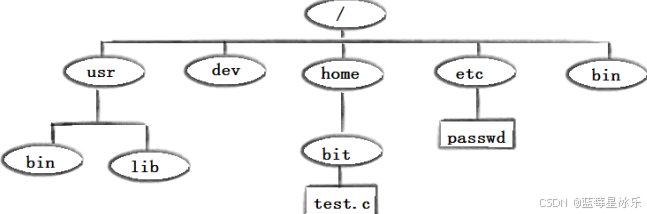
语法 :cd 目录名
功能 :改变工作目录。将当前工作目录改变到指定的目录下。
举例 :
cd .. : 返回上级目录
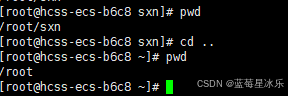
cd /home/litao/linux/ : 绝对路径
cd ../day02/ : 相对路径
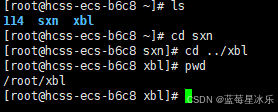
cd ~ :进入用户家目
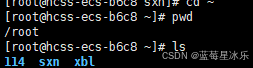
cd - :返回最近访问目录
04. touch指令
语法 :touch [ 选项 ]... 文件 ...
功能 : touch 命令参数可更改文档或目录的日期时间,包括存取时间和更改时间,或者新建一个不存在的文件。
常用选项 :
- -a 或--time=atime或--time=access或--time=use只更改存取时间。
- -c 或--no-create 不建立任何文档。
- -d 使用指定的日期时间,而非现在的时间。
- -f 此参数将忽略不予处理,仅负责解决BSD版本touch指令的兼容性问题。
- -m 或--time=mtime或--time=modify 只更改变动时间。
- -r 把指定文档或目录的日期时间,统统设成和参考文档或目录的日期时间相同。
- -t 使用指定的日期时间,而非现在的时间。
这里就演示一下创建一个文件吧

这样就创建了一个名为test.c的文件
5.mkdir指令(重要):
语法 : mkdir [ 选项 ] dirname...
功能 :在当前目录下创建一个名为 “dirname” 的目录
常用选项 :
![]()
这就创建了一个名字为dirname的目录
这样只能创建一个目录,但是想要连续创建目录,这时可以用-p递归来创建目录

这样就连续创建了一系列的目录。
06.rmdir指令 && rm 指令(重要):
rmdir 是一个与 mkdir 相对应的命令。 mkdir 是建立目录,而 rmdir 是删除命令。
语法 : rmdir [-p][dirName]
适用对象 :具有当前目录操作权限的所有使用者
功能 :删除空目录
常用选项 :
-p 当子目录被删除后如果父目录也变成空目录的话,就连带父目录一起删除。
rm 命令可以同时删除文件或目录
语法 : rm [-f-i-r-v][dirName/dir]
适用对象 :所有使用者
功能 :删除文件或目录
常用选项 :
-f 即使文件属性为只读 ( 即写保护 ) ,亦直接删除
-i 删除前逐一询问确认
-r 删除目录及其下所有文件
这里演示一下-f吧,
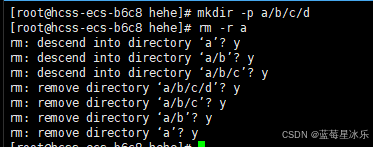
没有-f的话会依次确认,依次删除,当加上-f就一样了,
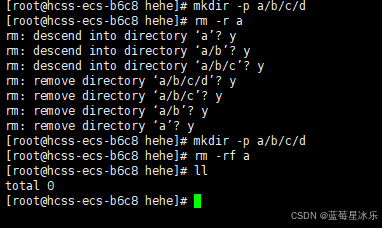
这样他就不会经过我们 的确认直接删除目录了。
其余的在下次博客继续讲解。

